DVDコレクターにとって、DVDコピーソフトウェアが必要です。DVDコレクションのバックアップを作成してくれるからです。元のディスクが破損または失われたときにバックアップから新しいコピーを作成します。Windows用DVDコピーソフトウェアは非常に多いです。しかし、Mac用はそれほど多くありません。Macユーザーがより簡単にDVDをバックアップできるようにするために、Mac用のDVDコピーソフトウェアのいくつかをお薦めします。
Leawo DVDコピー for Macは、強力なMac用のDVDコピーソフトウェアです。DVDコピーソフトに対する要求はユーザーによってさまざまですが、Leawo DVDコピー for Macはほとんどの要求を満たしています。コピーガード付きのオリジナルDVDでも1:1比例の完璧なクローンを行える強力な機能を備えています。画面として使いやすく、DVDのコピープロセスは簡単です。ユーサーは、DVDからISOイメージをバックアップとして作成することができます。また、オリジナルのディスクから、バックアップの形式でDVDフォルダーを作成することもできます。予備のDVDドライブがあれば、ディスクからディスクへの直接コピーを実行することもできます。
No.2 DVD-Cloner for Mac
DVD-Cloner for MacもMac用のDVDコピーソフトウェアの一つです。使いやすさも非常に良く、DVDをコピーすることが楽です。DVDコレクションの可逆圧縮コピーを作成することを可能にします。また、DVD-9をDVD-5ディスクにバックアップすることもできます。コピー速度は速いです。ただし、競合品より高価です。
No. 3. Xilisoft DVD作成 for Mac
Xilisoft DVD作成 for Macは、MacでDVDを可逆圧縮コピー行うことができます。DVD-9からDVD-5への圧縮もできます。また、バックアップとして、DVDからISOイメージまたはDVDフォルダーを作成することが出来ます。これらのバックアップをオリジナルディスクの新しいコピーを作成します。デメリットはただ一つです。一部のユーザーにとって、コピースピードがちょっと遅いです。
トップ 3のMac用DVDコピーソフトウェアを紹介しました。その中から一つを例としてDVDを使ってDVDをコピーする方法を紹介します。一押しのLeawo DVDコピー for Macを例にします。DVDのコピー手順は数ステップだけで、とても簡単です。コピー方法は以下の通りです。なお、Leawo DVDコピーは独立したプログラムではありません。現在はProf. Mediaというソフトウェアスイートの一部です。利便性向上のために、同社は、メディア処理ソフトウェアをパックで、ソフトウェアスイートとしています。
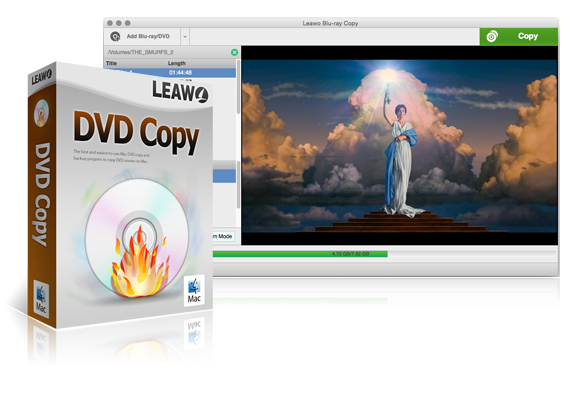
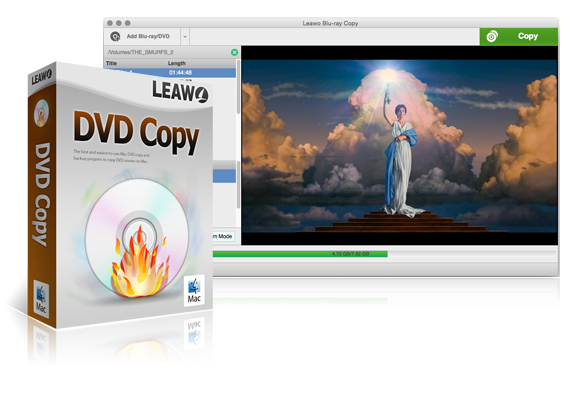
☉ DVD、ISOファイルをPCや空のディスクにバックアップ
☉ 数クリックでISOからDVDコピーに対応
☉ ディスクの丸ごと複製、動画専用DVD複製などに対応
☉ 字幕とオーディオトラックが自由に選択可能
☉ DVD-9とDVD-5ディスクを高品質で圧縮
ステップ 2. ディスクをコピーするには、まずディスク内のコンテンツをLeawo DVDコピーにインポートする必要があります。
ソフトウェアの左上にある「Blu-ray/DVDを追加」というボタンをクリックします。このボタンは、ソースメディアファイルをプログラムにインポートするためのボタンです。「Blu-ray/DVDを追加」>「CD-ROMから追加」>「ディスクの名称」 をクリックして、ディスクをインポートします。
Step 3. DVDのコンテンツをソフトウェアに取り込んだ後、DVDのデータがプレビューすることができます。
そこで、三つのコピーモードが選択できます。
フルムービー:全てのDVDタイトルをコピーする
メインムービーモード:DVD中の一番長いタイトルのみをコピーする
カスタムモード:自分の需要に応じてタイトルをコピーする
コピーモードを選択してから、音声言語と字幕を設定してください。
ソフトウェア右上にある「コピー」ボタンをクリックして、出力パスおよび作成するバックアップの形式を設定する必要があります。ディスクのコピーはすぐには開始されません。
ステップ 4. ソフトウェア右のサイドバーには、3種類のディスクバックアップが選択可能です。DVDのコンテンツをisoファイル、DVDフォルダの形式にPCに保存するとか、直接空のディスクにコピーするとか。
二つドライブが搭載されているパソコンなら、空のディスクをドライブに入れて、「コピー先」で最後の「空のディスク」にチェックを入れて、コピーを開始すればいいです。
パソコンにドライブが一つしか搭載されていない場合、DVDのコンテンツをisoファイルとして保存してから、空のディスクにコピーする必要があります。詳細のやり方はこちら:
まず、「保存先」で「ISOファイル」にチェックを入れます。その後、isoファイルの保存場所を設定します。一番下の「コピー」をクリックすると、ディスクをisoファイルへの保存プロセスが開始します。
コピープロセスが完了した後、空のディスクをドライブに挿入します。そして、ソフトウェアの「コピー」モジュールに戻して、もう一度「BD/DVDを追加」ボタンを選択し、「isoファイルを追加」をクリックします。最後は、先程作成したisoファイルを選択すればいいです。
Leawo DVDコピー for Macは、Macユーザー向けの究極のDVDコピーソフトウェアです。高速で使い勝手が良く、強力です。DVDコレクションが失われ、破損、傷ついたことが心配な場合は、Leawo DVDコピーを入手して、Macにバックアップしましょう。
Rating: 4.6 / 5 (230 Reviews)
関連トピック
2023-12-28
【最新】MacでDVDをコピーする方法大公開!コピーガード解除可能!
2022-08-02
BTS「メモリーズ2021」特典が発売!日本語字幕がない?日本のレコーダーで再生できない?購入方法と輸入版DVDの再生方法をご紹介
2023-11-27
Macで地デジを録画したDVDが再生できない?Macで録画DVDを見る方法を紹介!
2023-04-28
Burnの使い方を徹底解説!Macで動画をDVDに焼く方法!DVDコピーも可能!
2024-02-28
【2024年更新】おすすめのDVDコピー・ダビングソフト10選!機能から使い方まで徹底解説
2022-05-26
Apple usb superdriveだけでなく、Macでおすすめの外付けDVDドライブまとめ!
30日間
返金保証
30日間の全額返金保証を提供しております。返金ポリシーにより、全てのお客さまに、安心して最高のサービスと製品を提供させていただきます。
1営業日以内
サポート対応
1営業日以内に安心サポート。お客様サポートや技術サポートでも経験豊富なスタッフが迅速に対応しております。
1,000万以上
のユーザー
全世界で千万以上のお客さまや法人様にご利用いただいています。信頼性が高く、ユーザーが安心して利用できる製品を提供いたします。
100%安全
安心ショップ
オンラインストアのデータ通信はベリサイン社の最新技術によって保護されています。安全なショッピングをお楽しみいただけます。